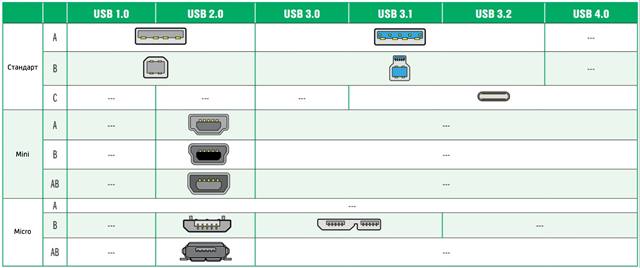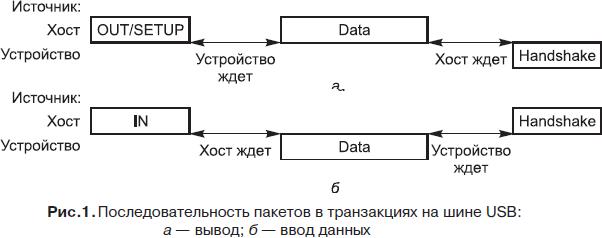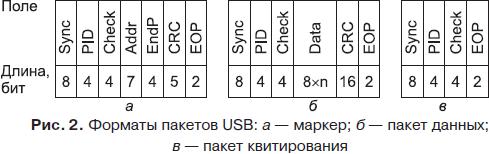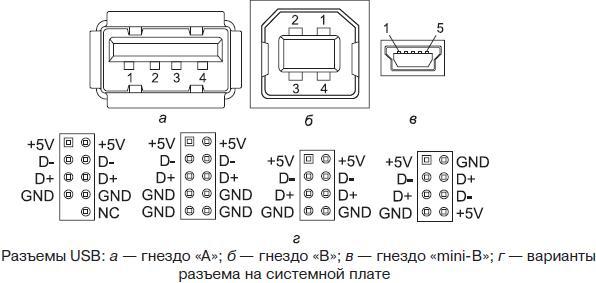Usb является шиной для чего
Что такое USB или универсальная последовательная шина
Термин USB это сокращение от англ. Universal Serial Bus (универсальная последовательная шина) и является стандартным типом соединения для различных устройств, при чем не обязательно только в компьютере. Современная техника, находящаяся дома или же допустим в автомобиле, так же обладает данными разъёмами.
Что такое USB и для чего этот разъём нужен
Как правило, USB относят и к разъёмам на устройствах и кабелям, соединяющие разные по назначению устройства.
Этот универсальный стандарт последовательной шины стал для человечества чрезвычайно успешным и используется по всюду. Разъёмы USB, а также USB кабели, используются для соединения как принтеров, сканеров, музыкальных инструментов, компьютерных клавиатуры и мыши, флеш карты, внешних оптических приводы и жёстких дисков, не говоря о возможности подключения при помощи этой последовательной шины практически как любом компьютере, так и на игровых приставках, домашнем аудио и видео оборудование, и даже в автомобилях.
Многие портативные персональные устройства как смартфон, электронные книги и планшетные компьютеры, используют возможности USB для подзарядки своих батарей. Зарядка при помощи USB стала на столько распространённой, что при поломке USB адаптера используемого при зарядке устройства, нет необходимости бежать в магазин для покупки нового, ведь его замену можно найти прямо дома или же подключившись к своему компьютеру, что позволит напрочь отрицать необходимость в таком адаптере.
Версии USB и скорости обмена данными
USB 3.1: часто называемым Super speed +, совместимые устройства способны к передачи данных на скорости 10 Гбит (10240 Мбит), что соответствует Thunderbolt – формат, который когда то считалось, что может стать возможной заменой USB.
USB 3.0: (Super Speed USB), устройства, совместимые с USB 3.0 могут достигать скорости обмена данных до 5Гбит (5120 Мбит).
USB 2.0: называется High Speed USB (высоко скоростной), USB 2.0 совместимое аппаратное обеспечение может достигать скорость обмена данными до 480 Мбит.
USB 1.1: называется Full Speed USB, максимальную скорость которую могут развивать совместимые устройства равно 12 Мбит.
Большинство же USB устройств и USB кабели поддерживают USB 2.0, но USB 3.0 всё больше набирает обороты при производстве. Современные материнские платы распространяются с обеими версиями универсальной последовательной шины.
Разъёмы USB и совместимость
USB-C: имеет официальное название USB Type-C, эти вилки и розетки имеют прямоугольную форму, с четырьмя закруглёнными углами.
USB Type A: называется USB Standart-A, данные вилки и розетки имеют прямоугольную форму, будучи самым распространённым типом USB, является обратно совместимыми друг с другом.
USB Micro-A: USB разъемы 3,0 Micro-A выглядят как две разные прямоугольные вилки, конденсированных вместе, одна чуть больше, чем другая. USB разъемы 3,0 Micro-A совместимы только с USB 3.0 Micro-AB розетками.
USB 2.0 Micro-A вилки очень малы и имеют прямоугольную форму, напоминающую во многом усохшие USB Type A разъем. Штекер USB Micro-A физически совместим с 3.0 розетками, так и USB 2.0, и USB.
USB Micro-B: USB 3.0 разъемы Micro-B выглядят почти идентично USB 3.0 Micro-розетки, они так же выглядят как две отдельные, но связанные вилки. USB 3.0 разъемы Micro-B совместимы с USB 3.0 Micro-B розетками, а также с USB 3.0 Micro-AB. USB 2.0 Micro-B вилки очень малы и прямоугольной формы, причём два угла на одной из длинных сторон скошены. USB Micro-B разъемы физически совместим с USB 2.0 Micro-B и Micro-AB розетками, а также с USB 3.0 Micro-B и Micro-AB.
USB Mini-A: USB 2.0 Mini-разъём имеет прямоугольную форму, но одна имеет закругление. Вилки USB Mini-A совместимы только с USB Mini-AB розетками. USB 3.0 Mini-A разъем, не существует.
USB Mini-B: 2.0 Mini-B разъем USB имеет прямоугольную форму с небольшими щербинками по обе стороны, что можно сравнить с нарезкой хлеба, если смотреть на него в лоб. USB Mini-B разъем физически совместим с USB 2.0 Mini-B и мини-AB розетками. USB 3.0 Mini-B разъем не существует.
Все особенности интерфейса USB – подключение без путаницы
Сегодня практически ни одно устройство не может обойтись без USB. Порты этого стандарта присутствуют не только на компьютерах, но и на мультимедийном оборудовании, аудиовизуальном оборудовании и даже бытовой технике. Они используются для быстрой передачи данных из внешней памяти, а также для питания и зарядки.
Универсальная последовательная шина
USB (Universal Serial Bus) в настоящее время, пожалуй, самый популярный способ подключения компьютерного оборудования.
Интерфейс разработан для стандартизации взаимодействия периферийных устройств с компьютером. Все предположения были реализованы, и USB успешно заменил традиционные последовательные и параллельные порты, разъёмы PS/2 (здесь вы также можете использовать адаптер USB-PS/2) или даже более старый DIN.
USB также обычно используется для зарядки или питания различных портативных устройств, от телефонов до планшетов, плееров и сетевых устройств, для освещения и даже нагревателей, вентиляторов и мини-пылесосов. За прошедшие годы стандарт USB претерпел изменения, обновления и улучшения для удовлетворения растущих требований к скорости передачи данных и эффективности энергопотребления.
Однако, не объединяйте стандарт с используемыми разъёмами. Форма штекера не указывает на USB. Это две совершенно разные проблемы. Разъемы менялись независимо.
Развитие USB
До эры USB практически каждое внешнее устройство должно было быть подключено к ПК с помощью своего собственного кабеля. Каждый раз приходилось устанавливать другие драйверы и перезагружать систему много раз в течение этого процесса. Всё это вызывало проблемы, требовало почти секретных знаний и ограничивало широкое использование компьютеров среди домашних пользователей.
Работа над новым интерфейсом началась в начале 90-х годов, когда инженер Intel Аджай Бхатт решил, что использование компьютерной периферии должно быть намного проще. Ему удалось убедить работодателя, коллег и другие компании принять его точку зрения, а через несколько лет определить параметры и возможности стандарта и представить первые устройства.
Во время своей работы у него была одна мысль: «Вы берете устройство, подключаете его к компьютеру, и оно работает». Помимо Intel, в разработке стандарта также участвовали такие компании, как Compaq, DEC, IBM, Microsoft, NEC и Nortel.
Начало эры USB
Cтандарт USB был определен в конце 1995 года, и с 1996 года стали появляться компьютеры с новыми портами. Microsoft добавила поддержку USB в Windows 95 OSR2.1, но система требовала специального обновления. Первый большой показ рабочих устройств состоялся на выставке Comdex в Лас-Вегасе в 1998 году.
Apple не участвовала в работе над стандартом, но именно эта компания впервые представила компьютер, оснащенный только USB-портами в том же году. Всё стало быстро меняться, когда появилась Windows 98. Рынок был «наводнен» различными устройствами нового стандарта.
Интерфейс USB предлагал возможность самоконфигурации, это означало, что пользователю не нужно корректировать настройки, такие как прерывания или адреса памяти (до эры USB это было проклятием пользователей).
Более того, стандарт даже не предоставляет интерфейс. Стандартизованные разъемы гарантируют удобное подключение, а устройства, использующие стандарт, можно включать и выключать без перезагрузки компьютера. USB также позволяет избавиться от некоторых шнуров питания. Кроме того, благодаря необходимой сертификацией, пользователю гарантируется, что оборудование с логотипом USB будет работать так, как заявлено производителем.
Преимущество USB
Дополнительным преимуществом USB является возможность подключения нескольких внешних устройств к одному разъему. Один контроллер USB может обрабатывать 127 подключений. Чтобы сделать возможным подключение такого количества кабелей вообще, используются специальные концентраторы со многими выходами. Концентраторы могут быть каскадированы до пяти уровней. Концентратор может быть частью компьютера, отдельным устройством или внешним оборудованием – монитором или клавиатурой.
Максимальная длина USB-кабеля для стандартов USB 1.x и 2.x ограничена 5 метрами. Для версии 3.x стандарт ничего не говорит о длине, но определяет электрические требования, которым должно соответствовать соединение. Используя медные провода, на практике получается примерно 3 метра.
По прошествии более двадцати лет мы пришли к третьей версии стандарта USB, а готовится четвертая. Скорость передачи данных с использованием этого интерфейса за это время увеличилась в несколько тысяч раз, а разъёмы, использованные за эти годы, несколько раз меняли свой внешний вид.
USB – быстро, быстрее, ещё быстрее
Первая версия стандарта USB имела две скорости передачи данных. USB 1.0 позволил достичь скорости 12 Мбит/с (Full Speed) и 1,5 Мбит/с в режиме низкой скорости. Как отмечает Аджай Бхатт, переход в более медленный режим, вероятно, «спас» USB от сбоев. Первоначально он не был предусмотрен и был добавлен только по просьбе разработчиков программного обеспечения Microsoft.
Планируя поддержку мыши в Windows, они пришли к выводу, что 12 Мбит/с – это «слишком быстро». Они предсказали, что более быстрый режим работы может потребовать экранирования кабелей, а это означает, что кабели компьютерных мышей станут слишком жесткими для комфортной работы, а затраты на их производство будут слишком высокими.
Они решили, что если стандарт не будет использовать более низкие скорости, они не смогут реализовать его в системе. После обновления стандарта до версии 1.1 в 1998 году электрические параметры разъёма были улучшены, что облегчило передачу сигналов на большие расстояния.
В 2000 году была опубликована спецификация USB 2.0. Так называемый режим Hi Speed был добавлен к двум предыдущим режимам. Это позволило передавать данные со скоростью 480 Мбит/с. В дополнение к более высокой производительности были введены новые разъемы и усовершенствованы стандарты электропитания.
В новой версии точно определен способ загрузки. Максимальный ток, который мог протекать через разъем, составлял 500 мА. В то же время два устройства могут быть подключены друг к другу без использования хоста.
USB 2.0 правил на рынке компьютерных разъёмов в течение следующих 10 лет.
С 2010 года пользователи могут использовать третий вариант USB. За прошедшее время было выделено несколько поколений этого стандарта, а названия были изменены несколько раз. В базовой версии 3.0 появился режим Super Speed, позволяющий передавать данные со скоростью 5 Гбит/с. С 2013 года данные могут передаваться со скоростью 10 Гбит/с. Это, так называемый, режим Super Speed+, известный по USB 3.1. Спецификация варианта USB 3.2, опубликованная в 2017 году, увеличила скорость передачи в режиме Super Speed+ до 20 Гбит/с.
В конечном итоге, USB 3.0 получил название USB 3.2 Gen1, USB 3.1 – USB 3.2 Gen2, а USB 3.2 – USB 3.2 Gen2x2. В соответствии с рекомендациями организации по стандартизации USB, производители устройств должны помечать розетки и вилки Super Speed синим цветом и логотип SS.
Сила USB
Силу тока в разъёмах типа A и B стандарта USB 3.2 увеличили до 900 мА (1,5 A для разъемов питания). Разъём C, который заменяет все другие более ранние разъемы, однако, допускает максимальный ток 3А при стандартном напряжении 5В. Розетки питания USB в этой версии имеют напряжение 20В и максимальный ток 5А. В результате вы можете получить до 100 Вт мощности. Этого достаточно, например, для питания ноутбука.
Постоянно возрастающие требования к эффективности передачи данных привели к потребности в разработке нового стандарта. Спецификация USB 4 была опубликована в 2019 году, а первые устройства должны появиться во второй половине этого года. Максимальная производительность разъёма составляет 40 Гбит/с. USB 4 основан на протоколе Thunderbolt 3 и полностью совместим с ним.
Путаница с розетками USB
В первой версии USB предусмотрены только два типа разъемов стандартного размера – штекеры плоского сечения, обозначенные как тип A, и вилка квадратной формы, обозначенная как тип B.
Беспорядок пришёл с USB 2.0. К стандартному размеру присоединились мини- и микро-. Мини-размер имел три варианта – A, B и AB, а микро-размер два – A и B. Мини-вариант был создан для работы мобильных устройств. Однако, он был очень «урезан» производителями, поэтому необходимо было снова адаптировать розетки и вилки. Тогда был представлен микро-разъём с толщиной около половины мини.
Начиная с версии USB 3.0, используются только традиционные, стандартные вилки и розетки A и B. Сокеты Micro B всё ещё встречаются, но исчезнут с популяризацией стандарта 3.2, то есть, в соответствии с текущим наименованием, – 3.2 Gen2x2.
Здесь царит разъем USB-C и будет единственным в случае стандарта USB 4.0
Разъёмы и вилки USB 2.0 и 3.0 A совместимы друг с другом. Порты USB 3.0 типа B немного крупнее, чем в версии 2.0, и позволяют подключать более крупные разъемы 3.0 B и меньшие 2.0 B. Однако, разъемы 3.0 B не соответствуют входу 2.0. Разъемы B на микро версии идентичны для USB 2.0 и для USB 3.0. USB-C больше не совместим со своими предшественниками. Как видите, очень легко потеряться среди типов USB-разъемов.
Тот, кто ожидает разумных и недвусмысленных меток в этих джунглях, будет разочарован. Спецификация USB не предоставляет, например, цветового кода отдельных разъёмов. Мы уже писали, что единственное обозначение, которое оно предлагает производителям (но не требует), – это синий цвет суперскоростных портов, т.е. начиная с версии 3.0 и выше. Другие цвета розеток и вилок, которые иногда встречаются в разных устройствах, обычно являются маркировкой, принятой отдельными производителями.
Подводя итог, можно сказать, что черный разъем и черный штекер – это USB 2.0, а синий порт – вариант 3.x, тогда как фиолетовый или зеленый могут, хотя и не обязательно, означать разъём для быстрой зарядки с более высоким током. Оранжевый или красный цвета часто являются портами, которые позволяют заряжать устройство, в то время как компьютер или ноутбук, оборудованный этой розеткой, находится в спящем состоянии (так называемые, спящие и зарядные порты). Однако, чтобы всё не казалось таким простым, оранжевый иногда означает порты быстрой зарядки Qualcomm Quick Charge (QQC), стандарт для зарядки мобильных устройств с более высокой производительностью, чем указано в спецификации USB.
USB и Thunderbolt
Thunderbolt – это конкурирующая технология для подключения устройств и передачи данных. Первоначально разработанный отдельно, начиная с версии 3, он частично подключается к USB 3.x. Пока только общий доступ к тому же разъему USB-C. У Thunderbolt лучшие параметры по сравнению с USB 3.2 Gen2x2. Максимальная скорость передачи, которой достигает Thunderbolt 3, составляет 40 Гбит/с. Протокол позволяет подключить два 4K-монитора и отправить на них картинку с частотой 60 Гц, питание устройств напрямую из порта. Вы даже можете использовать его для подключения внешних видеокарт.
USB 3.2 даёт только половину указанной скорости передачи данных, возможность подключения только одного 4K-монитора и отсутствие подключения цепочки устройств. Thunderbolt 3 имеет те же возможности, что и USB 3.2, но USB 3.2 не может делать то, что делает Thunderbolt. Если Thunderbolt 3 не может, например, идентифицировать устройство как аппаратное обеспечение Thunderbolt, он попытается подключиться к нему по протоколу USB.
USB 4 будет полным эквивалентом Thunderbolt 3. Оба стандарта будут полностью интегрированы друг с другом и будут иметь практически одинаковые возможности. Весьма вероятно, что Thunderbolt 3 исчезнет с рынка. Тем не менее, нет точной и достоверной информации о том, какие изменения планирует Intel в отношении стандарта Thunderbolt 4.
Типы стандартов USB и разница между ними
Содержание
Содержание
Вроде мы слышали, что USB 3.0 — это круче, чем USB 2.0. Но чем именно — знают не все. А тут еще появляются какие-то форматы Gen 1, Gen 2, маркировки Superspeed. Разбираемся, что значат все эти маркировки и чем они отличаются друг от друга. Спойлер: версий USB всего четыре.
USB 2.0
Когда-то было слово только USB 1.0. Сейчас это уже практически архаика, которую даже на старых устройствах почти не встретить. Еще 20 лет назад на смену первопроходцу USB 1.0 пришел улучшенный USB 2.0. Как и первая версия, эта спецификация использует два вида проводов. По витой паре идет передача данных, а по второму типу провода — питание устройства, от которого и идет передача информации. Но такой тип подключения подходил только для устройств с малым потреблением тока. Для принтеров и другой офисной техники использовались свои блоки питания.
USB версии 2.0 могут работать в трех режимах:
USB 3.0
Стандарт USB 3.0 появился в 2008 году и до сих пор используется во многих устройствах. Скорость передачи данных выросла с 480 Мбит/с до 5 Гбит/с. Помимо скорости передачи данных, USB 3.0 отличается от версии 2.0 и силой тока. В отличие от более ранней версии, которая выдавала 500 мА, USB 3.0 способен отдавать до 4.5 Вт (5 В, 900 мА).
Новое поколение USB обратно совместима с предыдущими версиями. То есть USB 3.0 может работать и с разъемами USB 2.0 и даже 1.1. Но в этом случае буду ограничения по скорости. Подключив USB 3.0 к устройству с USB 2.0 скорость, вы получите не больше 480 Мбит/с — стандарт для версии 2.0. И наоборот, кабель 2.0 не станет более скоростным, если подключить его в устройство с USB 3.0. Это связано с количеством проводов, используемых в конкретной технологии. В версии USB 2.0 всего 4 провода, тогда как у USB 3.0 их 8.
Если вы хотите получить скорость передачи, заявленную стандартом USB 3.0, оба устройства и кабель должны быть именно версии 3.0.
USB 3.1
В 2013 году появляется версия USB 3.1 с максимальной заявленной скорость передачи данных до 10 Гбит/с, выходной мощностью до 100 Вт (20 В, 5 А). С появлением USB 3.1 произошла революция в маркировках всех стандартов. Но с ней мы разберемся чуть позже. А пока запомним главное: пропускная способность USB 3.1 увеличилась вдвое по сравнению с версией 3.0. И одновременно с обновленным стандартом появился и принципиально новый разъем — USB type-С. Он навсегда решил проблему неправильного подключения кабеля, так как стал симметричным и универсальным, и теперь все равно, какой стороной подключать провод к устройству.
USB 3.2
В 2017 году появилась информация о новой версии — USB 3.2. Она получила сразу два канала (больше проводов богу проводов) по 10 Гбит/с в каждую сторону и суммарную скорость в 20 Гбит/с. Стандарт USB 3.2 также обратно совместим с режимами USB 3.1, 3.0 и ниже. Поддерживается типом подключения USB-C на более современных гаджетах.
Типы разъемов
Версий разъемов USB несколько, и для каждого есть свое предназначение.
Superspeed, Gen или как разобраться в маркировках стандартов USB
Как только в типах стандартов появилась USB 3.1, привычная цифровая маркировка изменилась и здорово запуталась. Вполне понятный и простой USB 3.0 автоматически превратился в USB 3.1 Gen 1 и ему была присвоена маркировка SuperSpeed. А непосредственно сам USB 3.1 стал называться USB 3.1 Gen 2 с маркировкой SuperSpeed +.
Но и это уже потеряло свою актуальность с выходом стандарта USB 3.2. Он получил название USB 3.2 Gen 2×2 и маркировку SuperSpeed ++. В итоге маркировка всех предшествующих стандартов опять меняется. Теперь USB 3.0, она же USB 3.1 Gen 1, превращается задним числом в USB 3.2 Gen 1 с прежней маркировкой SuperSpeed. А USB 3.1, ставшая USB 3.1 Gen 2, тоже поднялась до USB 3.2 Gen 2. При этом конструктивно все стандарты остались прежними — изменяются только названия. Если вы уже запутались во всех этих цифрах и маркировках, таблица ниже поможет внести ясность в актуальных названиях.
Если еще более кратко, то сейчас опознать стандарты USB можно так:
USB 3.0 — это USB 3.2 Gen 1, он же Superspeed
USB 3.1 — это USB 3.2 Gen 2, он же Superspeed+
USB 3.2 — это USB 3.2 Gen 2×2, он же Superspeed++
Архитектура ЭВМ
Компоненты ПК
Интерфейсы
Мини блог
Самое читаемое
Введение
USB (Universal Serial Bus — универсальная последовательная шина) является промышленным стандартом расширения архитектуры PC, ориентированным на интеграцию с телефонией и устройствами бытовой электроники. Версия стандарта 1.0 была опубликована в начале 1996 года, большинство устройств поддерживают стандарт 1.1, который вышел осенью 1998 года, — в нем были устранены обнаруженные проблемы первой редакции. Весной 2000 года опубликована спецификация USB 2.0, в которой предусмотрено 40-кратное увеличение пропускной способности шины. Первоначально (в версиях 1.0 и 1.1) шина обеспечивала две скорости передачи информации: полная скорость, FS (full speed) — 12 Мбит/с и низкая скорость, LS (low speed) — 1,5 Мбит/с. В версии 2.0 определена еще и высокая скорость, HS (high speed) — 480 Мбит/с, что позволяет существенно расширить круг устройств, подключаемых к шине. В одной и той же системе могут присутствовать и одновременно работать устройства со всеми тремя скоростями. Шина позволяет с использованием промежуточных хабов соединять устройства, удаленные от компьютера на расстояние до 25 м. Подробную и оперативную информацию по USB (на английском языке) можно найти на сайте http://www.usb.org. Разработку устройств и их классификацию и стандартизацию координирует USB-IF (USB Implementers Forum, Inc.).
Шина USB обеспечивает обмен данными между хост-компьютером и множеством периферийных устройств (ПУ). USB является единой централизованной аппаратно-программной системой массового обслуживания множества устройств и множества прикладных программных процессов. Связь программных процессов со всеми устройствами обеспечивает хост-контроллер с многоуровневой программной поддержкой. Этим USB существенно отличается от традиционных периферийных интерфейсов (портов LPT, COM, GAME, клавиатуры, мыши и т. п.), сравнение этих типов подключений приводится в таблице.
Таблица. Сравнение шины USB с традиционными периферийными интерфейсами
| Традиционные интерфейсы (COM, LPT, Game…) | Шина USB |
| Подключение каждого устройства в общем случае требует присутствия собственного контроллера (адаптера) 1 | Все устройства подключены через один хостконтроллер |
| Каждый контроллер занимает свои ресурсы (области в пространстве памяти, ввода/вывода, а также запросы прерывания) | Ресурсы занимает только хост-контроллер |
| Малое количество устройств, которые возможно одновременно подключить к компьютеру | Возможность подключения до 127 устройств |
| Драйверы устройств могут обращаться непосредственно к контроллерам своих устройств, независимо друг от друга | Драйверы устройств обращаются только к общему драйверу хост-контроллера |
| Независимость драйверов оборачивается непредсказуемостью результата одновременной работы с множеством устройств, отсутствием гарантий качества обслуживания (возможность задержек и уменьшения скорости передачи) для различных устройств | Централизованный планируемый обмен обеспечивает гарантии качества обслуживания, что позволяет передавать мультимедийные изохронные данные наряду с обычным асинхронным обменом |
| Разнообразие интерфейсов, разъемов и кабелей, специфичных для каждого типа устройств | Единый удобный и дешевый интерфейс для подключения устройств всех типов. Возможность выбора скорости работы устройства (1,5–15–480 Мбит/с) в зависимости от потребности |
| Отсутствие встроенных средств обнаружения подключения/отключения и идентификации устройств, сложность поддержки PnP | Возможность «горячего» подключения/отключения устройств, полная поддержка PnP, динамическое конфигурирование |
| Отсутствие средств контроля ошибок | Встроенные средства обеспечения надежной передачи данных |
| Отсутствие штатного питания устройств | Возможность питания устройств от шины, а также наличие средств управления энергопотреблением |
1 — Возможностью подключения к одному контроллеру множества устройств обладает и шина SCSI, но ее параллельный интерфейс по сравнению с USB слишком дорог, громоздок и более ограничен в топологии.
Транзакции и пакеты
Протокол шины USB обеспечивает обмен данными между хостом и устройством. На протокольном уровне решаются такие задачи, как обеспечение достоверности и надежности передачи, управление потоком. Весь трафик на шине USB передается посредством транзакций, в каждой транзакции возможен обмен только между хостом и адресуемым устройством (его конечной точкой).
Все транзакции (обмены) с устройствами USB состоят из двух-трех пакетов, типовые последовательности пакетов в транзакциях приведены на рис. 1. Каждая транзакция планируется и начинается по инициативе хост-контроллера, который посылает пакет-маркер транзакции (token packet). Маркер транзакции описывает тип и направление передачи, адрес выбранного устройства USB и номер конечной точки. Адресуемое маркером устройство распознает свой адрес и готовится к обмену. Источник данных, определенный маркером, передает пакет данных. На этом этапе транзакции, относящиеся к изохронным передачам, завершаются — здесь нет подтверждения приема пакетов. Для остальных типов передач работает механизм подтверждения, обеспечивающий гарантированную доставку данных. Форматы пакетов приведены на рис. 2, типы пакетов — в таблице. Во всех полях пакетов, кроме поля CRC, данные передаются младшим битом вперед (на временных диаграммах младший бит изображается слева). Пакет начинается с синхропоследовательности Sync и завершается признаком конца — EOP. Тип пакета определяется полем PID. Назначение остальных полей раскрывается далее. Длина полей Sync и EOP указана для передач на FS/LS, для высокоскоростных передач поле Sync удлинено до 32 битовых интервалов, а EOP до 8 (в пакетах SOF поле EOP имеет длину 40 бит).
Таблица. Типы пакетов и их идентификаторы PID
| Имя | Код PID | Содержимое и назначение |
| Пакеты-маркеры (Token) | ||
| OUT | 0001 | Маркер транзакции вывода, несет идентификатор конечной точки (адрес устройства и номер точки; направление точки определяется кодом PID) |
| IN | 1001 | Маркер транзакции ввода, несет идентификатор конечной точки (адрес устройства и номер точки; направление точки определяется кодом PID) |
| SETUP | 1101 | Маркер транзакции управления, несет идентификатор конечной точки (адрес устройства и номер точки) |
| SOF | 0101 | Маркер начала микрокадра, несет 11-битный номер кадра (вместо полей Addr и EndP) |
| PING | 0100 | Пробный маркер управления потоком (в USB 2.0) |
| Пакеты данных | ||
| DATA0 | 0011 | Пакеты данных; чередование PID позволяет различать четные и нечетные пакеты для контроля правильности подтверждения |
| DATA1 | 1011 | |
| DATA2 | 0111 | Дополнительные типы пакетов данных, используемые в транзакциях с широкополосными изохронными точками (в USB 2.0 для HS) |
| MDATA | 1111 | |
| Пакеты квитирования (Handshake) | ||
| ACK | 0010 | Подтверждение безошибочного приема пакета |
| NAK | 1010 | Индикация занятости (неготовности конечной точки к обмену данными, незавершенности обработки транзакции управления) |
| STALL | 1110 | Конечная точка требует вмешательства хоста |
| NYET | 0110 | Подтверждение безошибочного приема, но указание на отсутствие места для приема следующего пакета максимального размера (в USB 2.0) |
| Специальные пакеты (Special) | ||
| PRE | 1100 | Преамбула (маркер) передачи на низкой скорости (разрешает трансляцию данных на низкоскоростной порт хаба) |
| ERR | 1100 | Сигнализация ошибки в расщепленной транзакции (в USB 2.0) |
| SPLIT (SS и CS) | 1000 | Маркер расщепленной транзакции (в USB 2.0). В зависимости от назначения обозначается как SS (маркер запуска) и CS (маркер завершения), назначение определяется битом SC в теле маркера |
Скорость обмена данными
Скорость последовательной передачи (1,5, 12 и 480 Мбит/с для LS, FS и HS соответственно) является только отправной точкой для определения реальной производительности обмена с конкретным устройством и всеми устройствами на шине в целом. Пропускная способность шины в целом определяется еще и соотношением накладных расходов и передаваемых полезных данных. Ниже рассматриваются источники накладных расходов, доля накладных расходов в общем трафике и загрузка шины транзакциями разных типов с разным размером блока данных. Для оценки возможной скорости обмена данными с конкретным устройством, подключенным к USB, отметим ряд моментов:
Кабели и разъемы
Кабель USB содержит две пары проводов: одну для сигнальных цепей (D+ и D-) и одну пару для схемной земли (GND) и подачи питания +5 В (Vbus). Допустимая длина сегмента (кабеля от устройства до хаба) — до 5 м. Ограничения на длину сегмента диктуются затуханием сигнала и вносимыми задержками. Задержка распространения сигнала по кабельному сегменту не должна превышать 26 нс, так что при большой погонной задержке допустимая длина кабеля может сократиться. Максимальное удаление устройства от хост-контроллера определяется задержкой, вносимой кабелями, промежуточными хабами и самими устройствами.
В кабеле USB 1.x для сигнальных цепей используется витая пара проводов калибра 28AWG с импедансом 90 Ом. Характеристики кабеля нормированы в частотном диапазоне до 16 МГц. Для питания используется неперевитая пара проводов калибра 20AWG–28AWG. Требований к экранированию кабелей в USB 1.x не выдвигалось. Для низкой скорости может использоваться кабель с неперевитой парой сигнальных проводов (он дешевле и тоньше), но его длина не должна превышать 3 м.
В кабелях USB 2.0 используются провода тех же калибров, но в спецификации описана конструкция кабеля, в которую входит обязательный экран и связанный с ним дополнительный проводник. Такой кабель пригоден для работы на любых скоростях, включая и HS (480 Мбит/с).
Разъемы USB сконструированы с учетом легкости подключения и отключения устройств. Для обеспечения возможности «горячего» подключения разъемы обеспечивают более раннее соединение и позднее отсоединение питающих цепей по отношению к сигнальным. В USB определено несколько типов разъемов:
Назначение выводов разъемов USB приведено в таблице, нумерация контактов показана на рисунке выше. Штырьковые разъемы, устанавливаемые на системной плате (рисунок г), предназначены для кабелей-«выкидышей», которыми подключаются дополнительные разъемы USB, устанавливаемые на передней или задней стенках корпуса компьютера (иногда и на боковых). На эти разъемы порты выводятся парами, причем у разных производителей подход к универсальности и защите от ошибочных подключений различен. Подключение «выкидыша», не подходящего к разъему, приводит к неработоспособности порта (к счастью, как правило, временной). Ошибка в подключении цепей GND и +5V может приводить к нагреванию кабелей и разъемов из-за короткого замыкания питающей цепи.
Все кабели USB «прямые» — в них соединяются одноименные цепи разъемов, кроме цепи ID, используемой для идентификации роли устройства в OTG. На вилке mini-A контакт 4 (ID) соединен с контактом 5 (GND), что заставляет порт, к которому подсоединена такая вилка, взять на себя роль нисходящего порта хаба. На вилке miniB такого соединения нет.
Ошибка в полярности подводимого питания может повредить подключаемое устройство (и необратимо). По этой причине наиболее безопасными для подключаемого устройства являются внешние разъемы USB, запаянные на системной плате или карте контроллера USB.
Таблица. Назначение выводов разъема USB
| Цепь | Контакт стандартного разъема | Контакт миниразъема |
| VBus (+5 В) | 1 | 1 |
| D– | 2 | 2 |
| D+ | 3 | 3 |
| GND | 4 | 5 |
| ID | — | 4 |
Структура устройства с интерфейсом USB
Периферийное устройство с интерфейсом USB можно разделить на две части — интерфейсную и функциональную (см. рисунок ниже). Физически они могут объединяться и на одной микросхеме, но логически их функции четко разделимы.
Все протокольные и сигнальные функции USB обеспечивает блок последовательного интерфейса, SIE (Serial Interface Engine). В сторону USB блок SIE «смотрит» своим портом USB (комплектом приемопередатчиков). Блок SIE занимается последовательным приемом и передачей пакетов, выполняя подсчеты и проверки CRC, вставку битов (bit stuffing) при передаче и их удаление при приеме, кодирование NRZI, проверку форматов, отработку подтверждений и отслеживание корректной последовательности пакетов. С функциональной частью устройства блок SIE обменивается только «чистыми» пользовательскими данными. SIE сигнализирует о приходе очередного пакета к той или иной конечной точке, принимает от функциональной части данные к выдаче (вводу по запросу хоста), сообщает о выполнении этой операции. Количество и тип поддерживаемых конечных точек зависят от реализации SIE. Самые сложные в плане поддержки — точки типа Control, по этой причине многие устройства USB поддерживают лишь одну (обязательную) управляющую точку — EP0. С каждой поддерживаемой точкой в SIE связана буферная память, объем которой должен соответствовать максимальному размеру пакета, заявленному в дескрипторе точки. Блок SIE ведает и всеми дескрипторами (они размещаются в его локальной памяти) — сообщает их хосту по запросам, устанавливает конфигурацию и альтернативные установки. SIE отрабатывает и все запросы хоста, стандартные и специфические (управляет конечными точками, организует засыпание и пробуждение).
Устройство USB должно поддерживать возможность работы на полной, низкой или высокой скорости, в зависимости от требуемой скорости передачи данных и исходя из технико-экономических соображений. Низкоскоростные устройства (и их кабели) обходятся несколько дешевле, но их широкое использование невыгодно с точки зрения производительности шины в целом. Высокоскоростной порт USB требуется только при довольно высокой производительности функциональной части устройства, его применение несколько удорожает устройство (правда, на фоне стоимости функциональной части это не так существенно).
Как правило, периферийные устройства с USB имеют встроенный микроконтроллер, который и является источником и приемником информации, посылаемой через конечные точки. Микроконтроллер должен подчиняться указаниям от шины — выполнять сброс и приостановку по сигналам от порта, отрабатывать установки конфигурации и интерфейсов. Запросы управления стандартными свойствами (остановка и разблокирование точек, разрешение посылки удаленного пробуждения) доходят до контроллера опосредованно — в первую очередь их отрабатывает SIE.
Интерфейс между SIE и микроконтроллером обеспечивает передачу данных с необходимыми сигналами управления, а также генерацию прерываний (или иную сигнализацию) для микроконтроллера по таким событиям, как приход пакета, освобождение буфера передающей EP, срабатывание меток времени (для изохронных точек), неисправимые протокольные ошибки, вызывающие блокировку конечных точек.